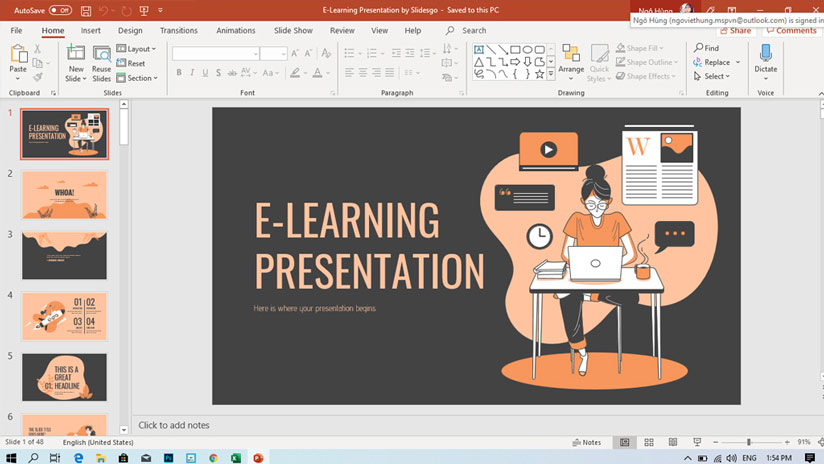Microsoft PowerPoint là một công cụ không thể thiếu trong việc tạo ra các bài thuyết trình ấn tượng và chuyên nghiệp. Từ việc chọn mẫu slide đến chèn video, có rất nhiều tính năng và kỹ thuật cần được nắm vững để tạo ra một bài thuyết trình PowerPoint hiệu quả. Bài viết này sẽ hướng dẫn bạn từng bước cách làm và sử dụng PowerPoint, giúp bạn nâng cao kỹ năng trình bày của mình.
Bước 1: Lựa Chọn Mẫu Slide Phù Hợp
Hiểu Rõ Mục Đích Thuyết Trình
- Trước hết, xác định rõ mục đích của bài thuyết trình: giáo dục, thuyết phục, thông báo, hay giải trí.
- Mục đích sẽ quyết định phong cách và mẫu slide bạn chọn.
Chọn Mẫu Slide
- PowerPoint cung cấp nhiều mẫu slide đa dạng. Lựa chọn một mẫu phù hợp với chủ đề và mục đích thuyết trình.
- Mẫu slide nên có bố cục rõ ràng, màu sắc hài hòa và không quá rối.
Bước 2: Tối Ưu Hóa Nội Dung Slide
Sắp Xếp Nội Dung Logic
- Phân chia thông tin thành các slide sao cho dễ theo dõi. Mỗi slide nên tập trung vào một ý chính.
- Sử dụng các bullet point để trình bày thông tin một cách ngắn gọn, rõ ràng.
Sử Dụng Đồ Họa và Biểu Đồ
- Sử dụng đồ họa, biểu đồ và hình ảnh để minh họa cho thông tin.
- Đảm bảo rằng mọi đồ họa đều có mục đích và hỗ trợ cho nội dung thuyết trình.
Bước 3: Chèn Video Vào PowerPoint
Lựa Chọn Video Phù Hợp
- Chọn video có nội dung liên quan và hỗ trợ cho bài thuyết trình.
- Đảm bảo video có chất lượng tốt và không quá dài.
Cách Chèn Video
- Trên thanh công cụ, chọn ‘Chèn’ và sau đó chọn ‘Video’.
- Bạn có thể chèn video từ máy tính hoặc từ YouTube.
- Sau khi chèn, có thể chỉnh sửa kích thước và vị trí của video trên slide.
Bước 4: Làm Cho Slide Thêm Sống Động
Sử Dụng Hiệu Ứng Chuyển Slide
- Áp dụng các hiệu ứng chuyển slide như Fade, Push, Wipe để làm cho bài thuyết trình thêm hấp dẫn.
- Lưu ý không sử dụng quá nhiều hiệu ứng khác nhau trong một bài thuyết trình.
Thêm Âm Thanh Nếu Cần
- Nếu thích hợp, bạn có thể thêm nhạc nền hoặc âm thanh hiệu ứng.
- Đảm bảo âm thanh không làm phân tâm khán giả khỏi nội dung chính.
Bước 5: Luyện Tập và Trình Chiếu
Luyện Tập Trình Bày
- Trước khi thuyết trình, hãy luyện tập và làm quen với bài trình chiếu của bạn.
- Điều này giúp bạn trở nên tự tin hơn và xử lý tốt các sự cố không mong muốn.
Chuẩn Bị Trình Chiếu
- Kiểm tra thiết bị trình chiếu và đảm bảo PowerPoint hoạt động trơn tru.
- Chuẩn bị các phụ kiện cần thiết như remote, laser pointer.
PowerPoint là một công cụ mạnh mẽ giúp bạn tạo ra những bài thuyết trình ấn tượng và chuyên nghiệp. Qua việc lựa chọn mẫu slide phù hợp, tối ưu hóa nội dung, chèn video và sử dụng hiệu ứng một cách khéo léo, bạn có thể thu hút và giữ chân khán giả của mình. Hãy nhớ rằng, sự chuẩn bị và luyện tập là chìa khóa để tạo ra một bài thuyết trình thành công.